Vlookup函数怎么用?发布时间:2020年12月29日 10:17
我们在平时的工作与生活当中使用excel软件的时候,有时候为了让excel软件能够更好地为我们工作,就会使用到vlookup函数,vlookup函数可以帮助我们在很多数据中找到我们想要的答案,非常强大而且好用,如果你想要了解一下vlookup函数的使用方法,就可以参考一下小编接下来会分享给大家的一个实例。
我们先打开这个作为实例的数据表格,我们需要使用到vlookup函数的数据表格一定得至少包含两行数据,这样才能够让有数据能被引用。
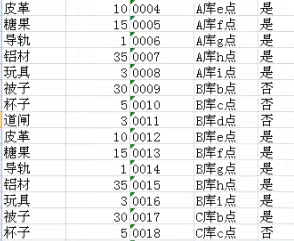
为了保证数据的唯一性,我们要采用数据加编号的形式,这样就不容易出错了。
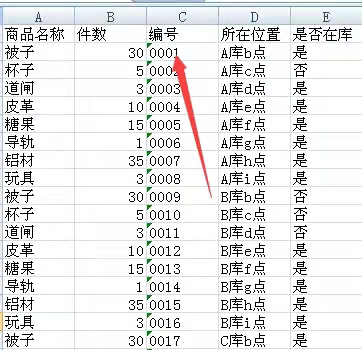
我们如果需要查找这个数据表中A库b点的被子在不在,就需要查找编号为001的商品是不是在库。我们先打开新的一页sheet2,然后用编号进行查找引用并编辑好表头、"编号"和"是否在库",注意,一定要让第一页中引用数据里的编号在前,结果在后。
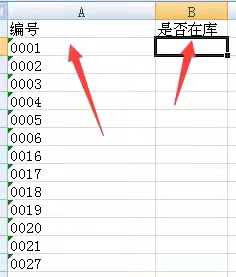
之后,我们要通过在是否在库的正下方编号对应的单元格中输入“=vlookup”来方便我们开始进行查找引用。
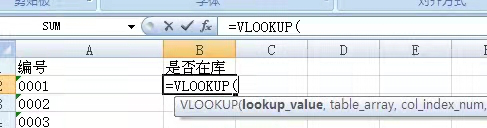
接下来,我们需要输入第一个参数,也就是编号的位置,这个就是查找编号的位置和你要引用的数据,所以我们要在这个数据表中输入编号所在的单元格后,输入英文逗号。
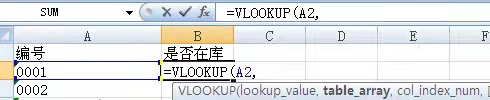
然后,输入引用数据的答案所在的区域,也就是要输入第二个参数,注意要同时包含引用数据和结果数据并在范围后输入英文逗号。
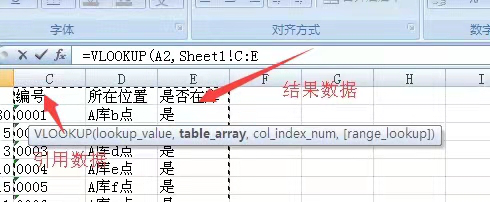
接着,输入引用数据和结果数据,有几列就输入几列。这其中,引用数据是第一列,而且也要在后面输入英文逗号。
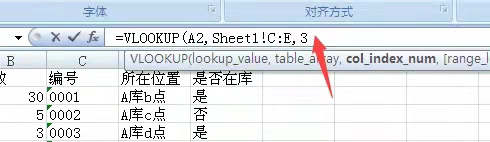
最后,我们会遇到最后一个数据来询问是不是精确查找。这时候如果是,可以输入数字0,也可以输入false,如果是模糊查找,就输入1或true,之后,按回车键,就可以看到我们需要的答案了。
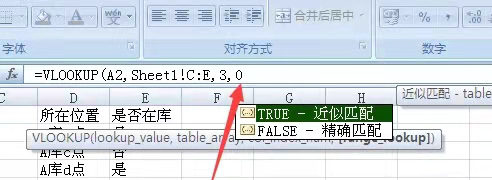
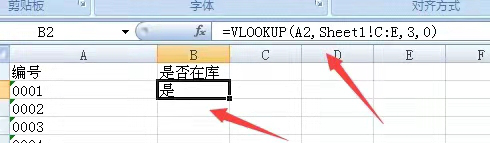
希望这个实例可以帮到大家。
本文章使用以下硬件型号:联想小新Air15;系统版本:win10;软件版本:Word 2016。





















